Aprenda nesse artigo como limpar o cache do seu navegador tanto para dispositivos mobile quanto para desktop!
Limpar o cache do navegador é um hábito que traz diversas vantagens, desde liberar espaço em disco até mesmo corrigir problemas em sites. Nesse artigo você aprenderá como fazer a limpeza do cache em diversos navegadores. Vamos lá?
O que é cache?
Quando acessamos sites pela internet, nosso navegador precisa fazer requisições ao servidor solicitando o conteúdo da página que deve ser aberta. Isso é feito para poupar recursos, já que o navegador salva no disco algumas informações do site. Esse conteúdo salvo pelo navegador para não fazer requisições é chamado cache.
Limpar o cache é uma ação segura. Inclusive, você não estará removendo nenhum conteúdo importante que você tenha salvo ou algo do tipo. Esse é um hábito importante até mesmo para manter a memória do seu dispositivo livre.
Como limpar o cache dos navegadores desktop
1. Google Chrome
Confira um tutorial em vídeo de como limpar o cache do Chrome:
- Clique nas 3 bolinhas no canto direito superior do navegador, depois clique em Mais ferramentas > Limpar dados de navegação.
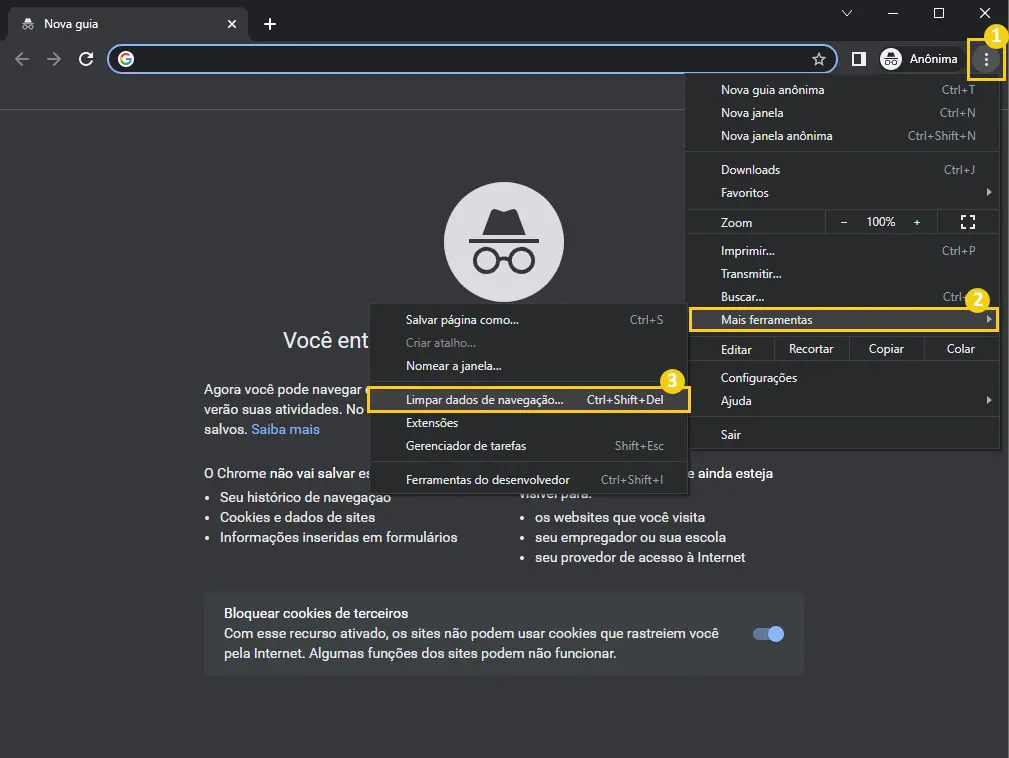
- Defina o período do tempo de cache que você desejar limpar. Marque a última caixa que menciona a limpeza de cache e por fim clique em Remover dados.
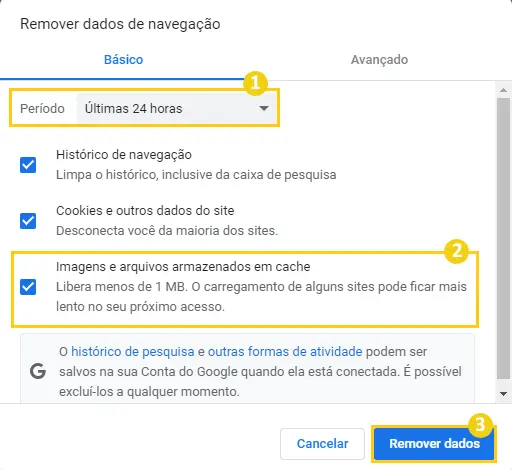
- Pronto! Agora o cache do seu navegador está limpo.
2. Microsoft Edge
- Clique nas 3 bolinhas no canto direito superior do navegador, depois clique em Configurações.
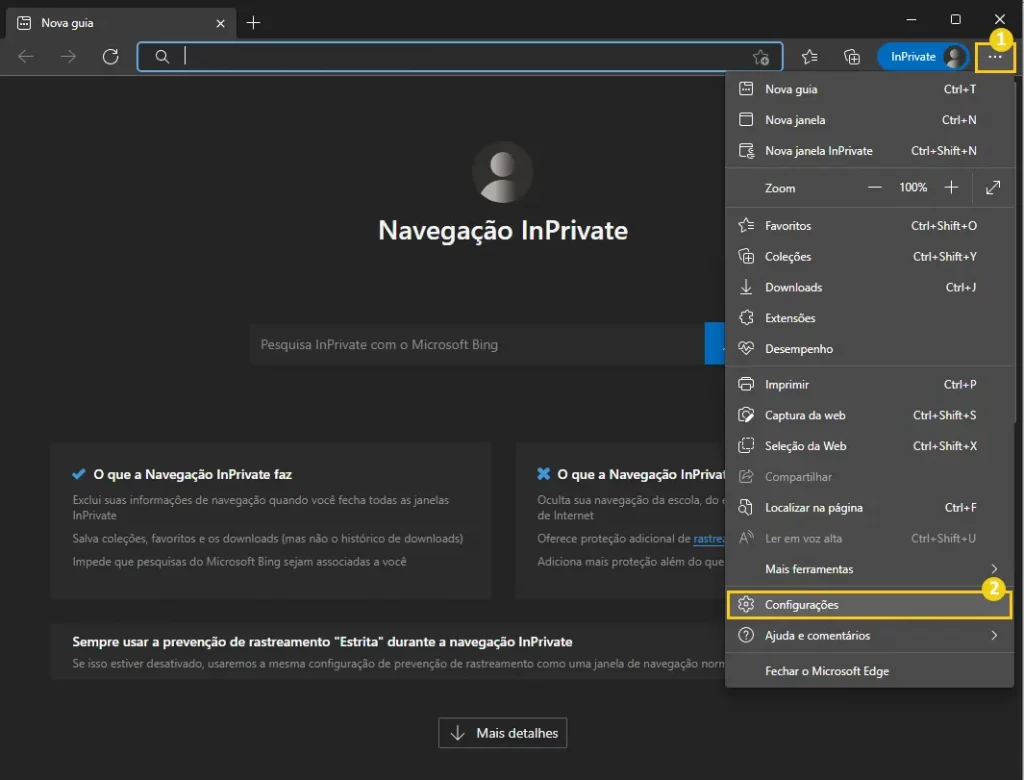
- Clique em Privacidade, pesquisa e serviços, localize o campo Limpar dados de navegação e clique em Escolher o que limpar.
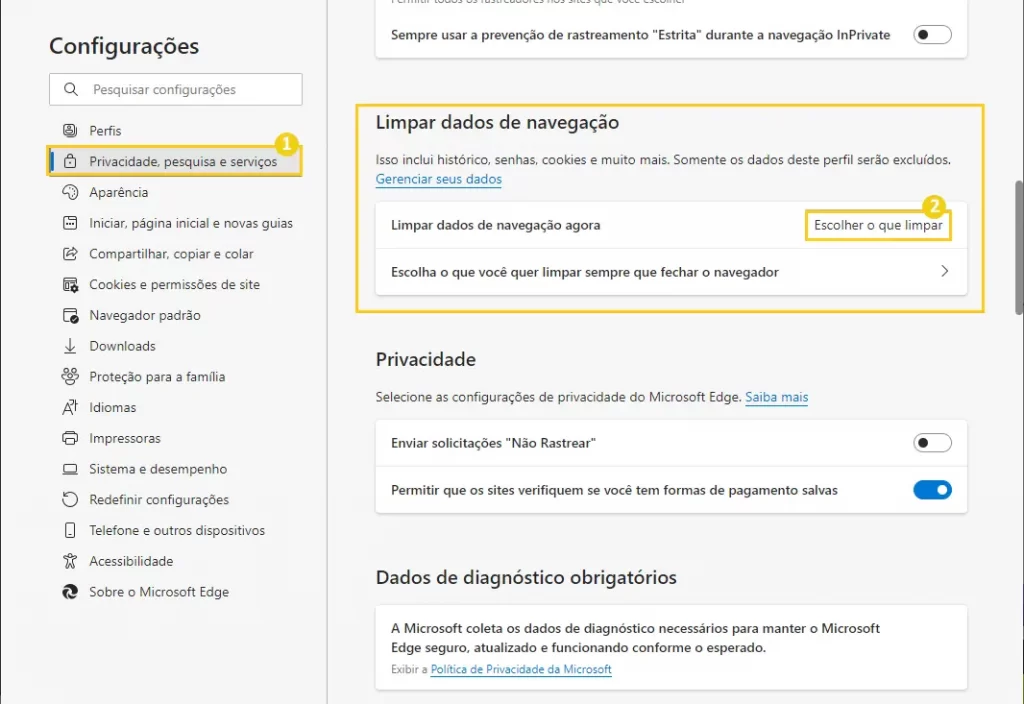
- No campo Intervalo de tempo defina o intervalo que você quer limpar o cache. Marque a última caixa que menciona o cache e por fim clique em Limpar agora.
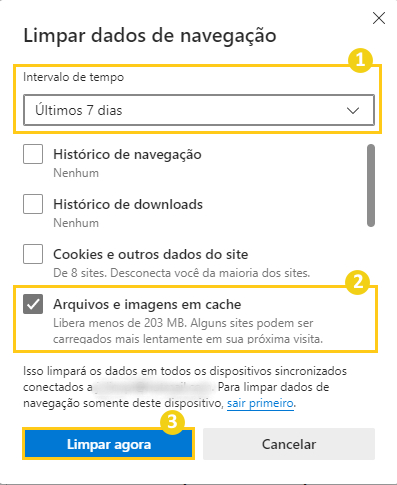
- Pronto! Agora o cache do seu navegador está limpo.
3. Mozilla Firefox
- Clique nas 3 linhas no canto direito superior do navegador, depois clique em Histórico.
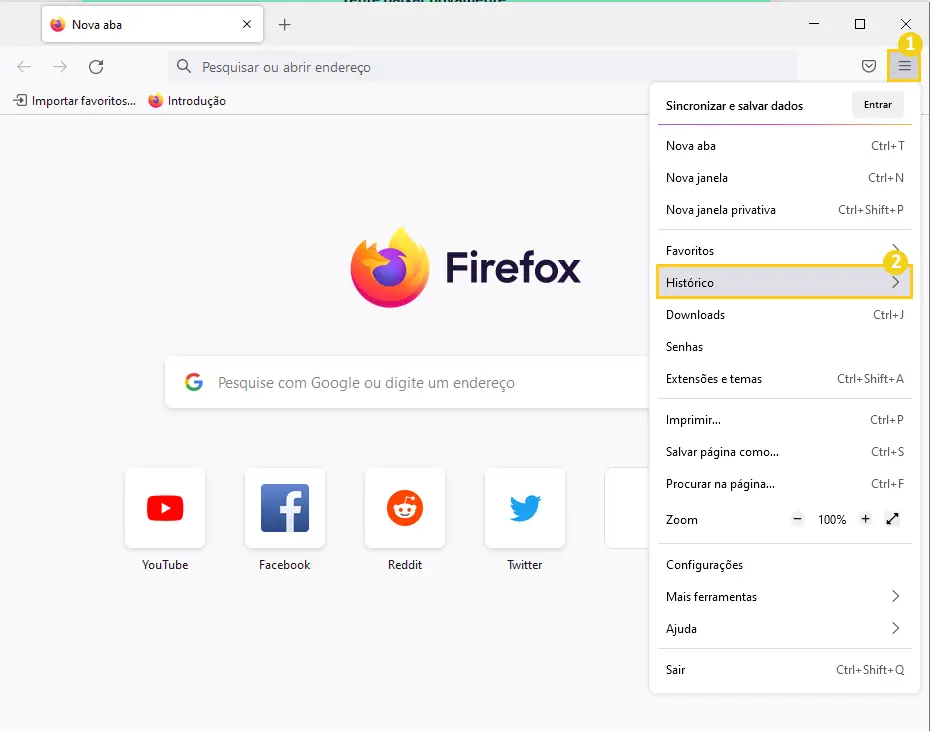
- Clique em Limpar histórico recente.
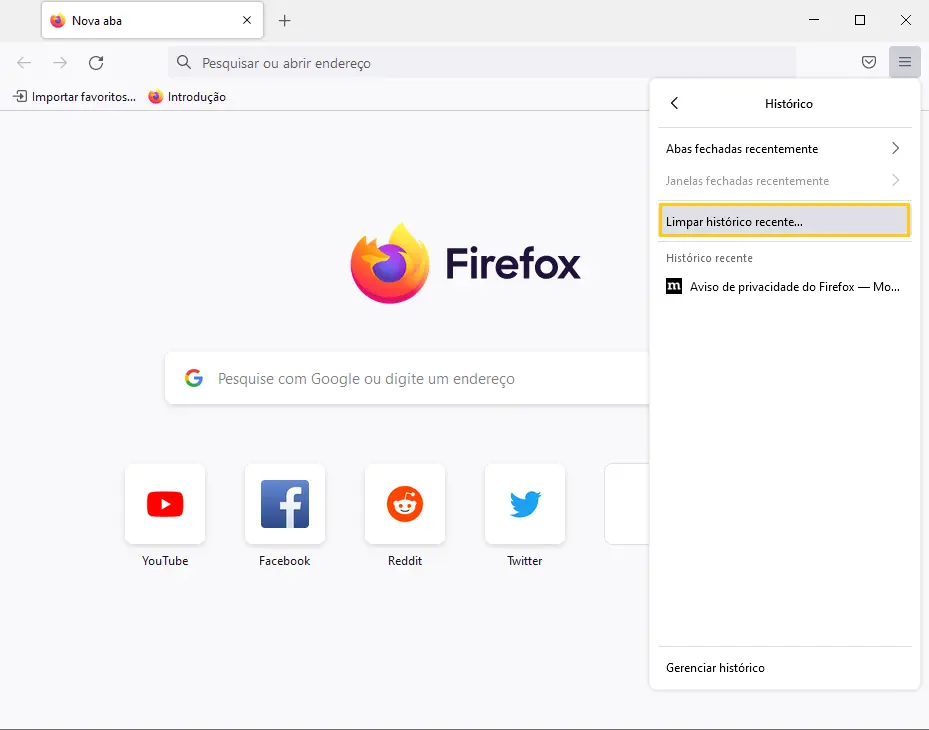
- No campo Intervalo de tempo a limpar defina o intervalo que você quer limpar o cache, marque a última caixa cache e por fim clique em OK.
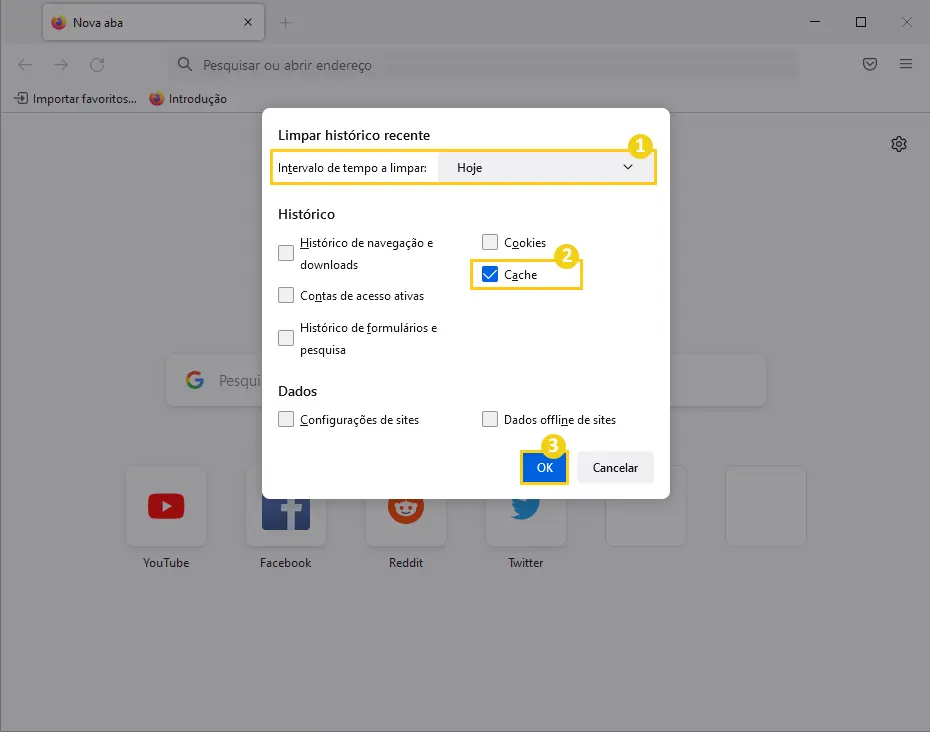
- Pronto! Agora o cache do seu navegador está limpo.
4. Safari
- Clique no botão Safari e depois em Preferences…
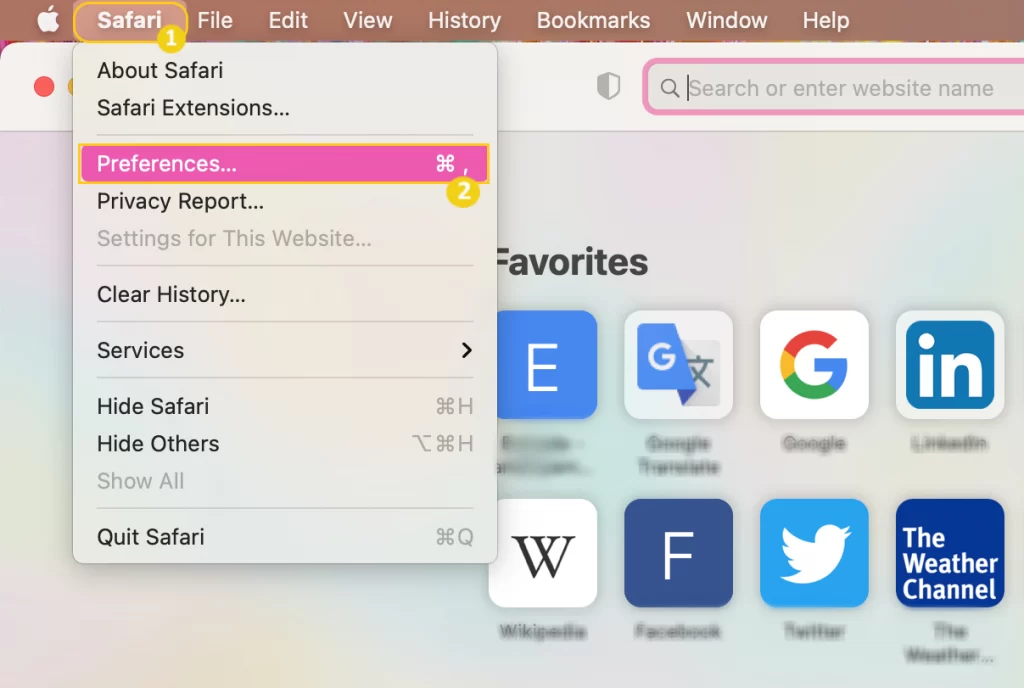
- No menu Advanced, marque a caixa Show Develop menu in menu bar.
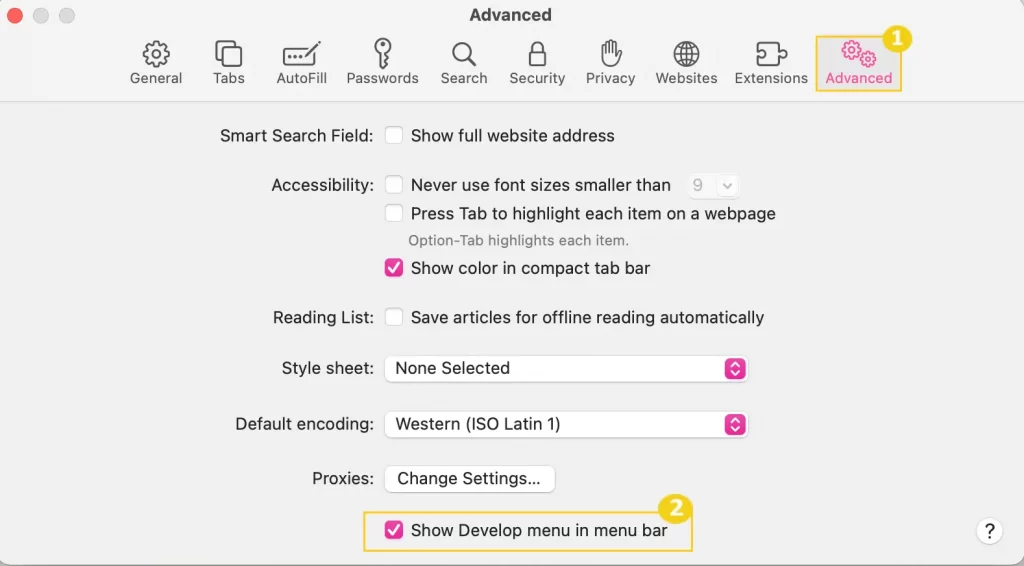
- Após isso, aparecerá a opção Develop na barra de menus do Safari, clique nessa opção e depois em Empty Caches.
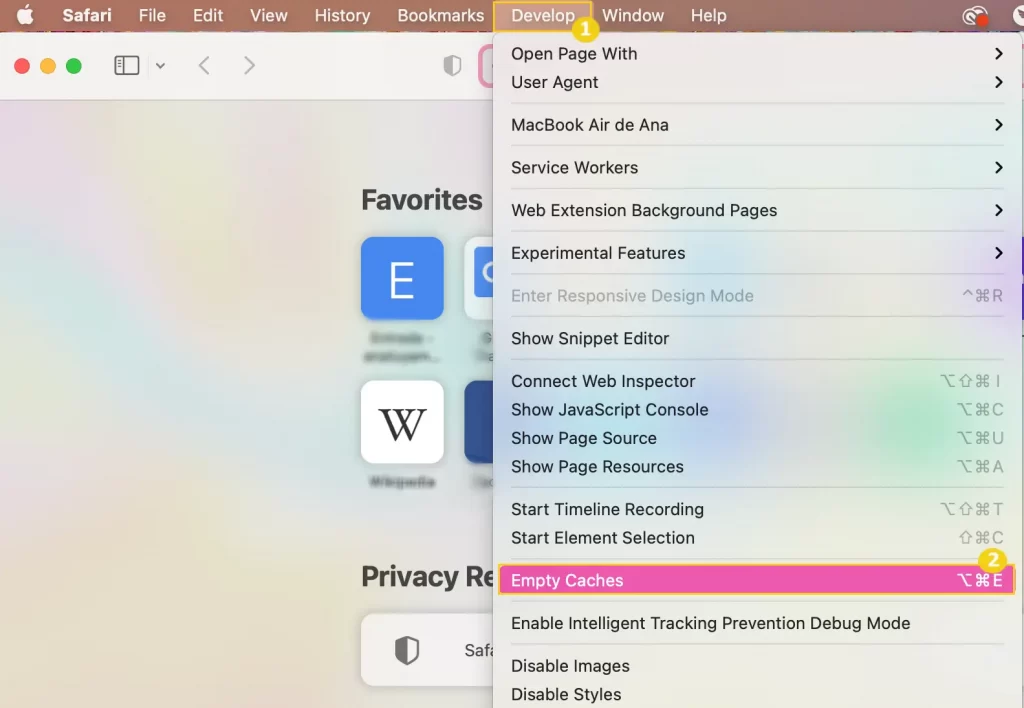
- Pronto! Agora o cache do seu navegador está limpo.
5. Opera
- Clique no ícone do Opera no canto superior esquerdo e depois em Histórico.
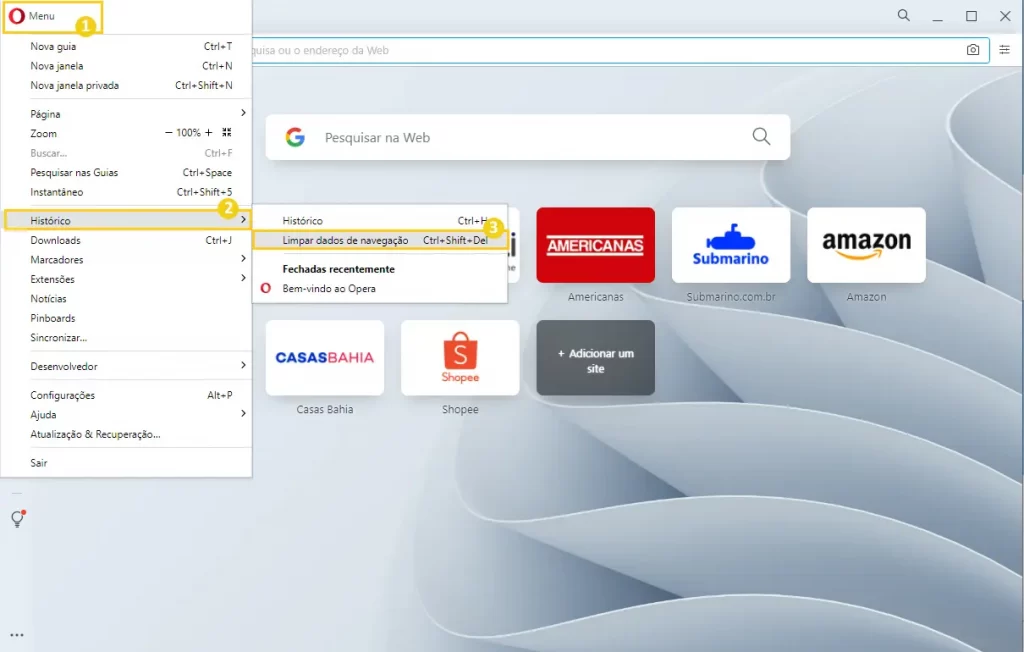
- Defina o Intervalo de tempo de cache que você desejar limpar. Marque a última caixa que menciona a limpeza de cache e por fim clique em Limpar dados.
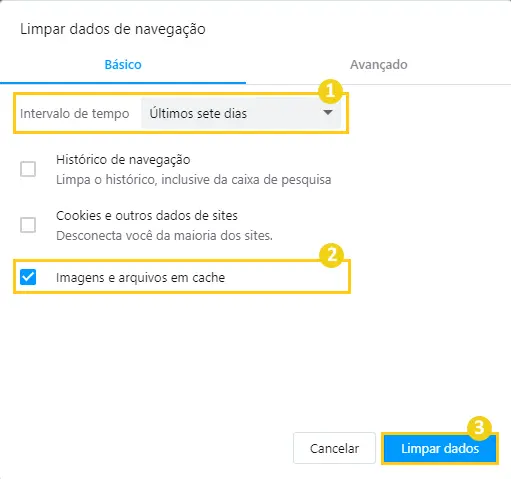
- Pronto! Agora o cache do seu navegador está limpo.
Como limpar o cache dos navegadores mobile
1. Google Chrome
- Clique nas três bolinhas no canto superior direito do navegador.
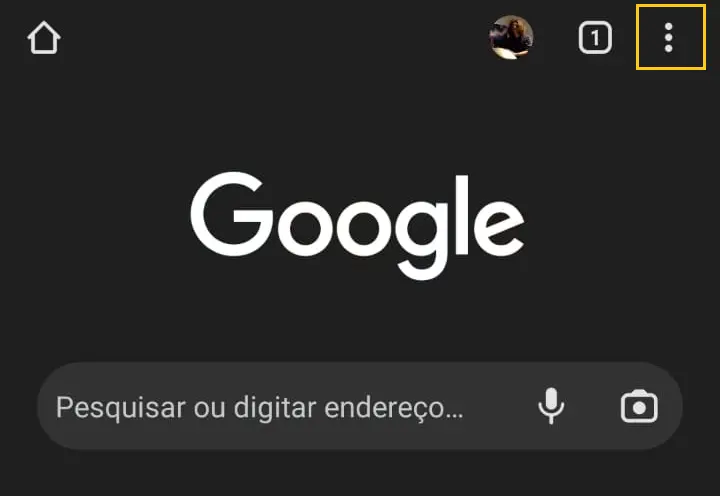
- Clique em Histórico.
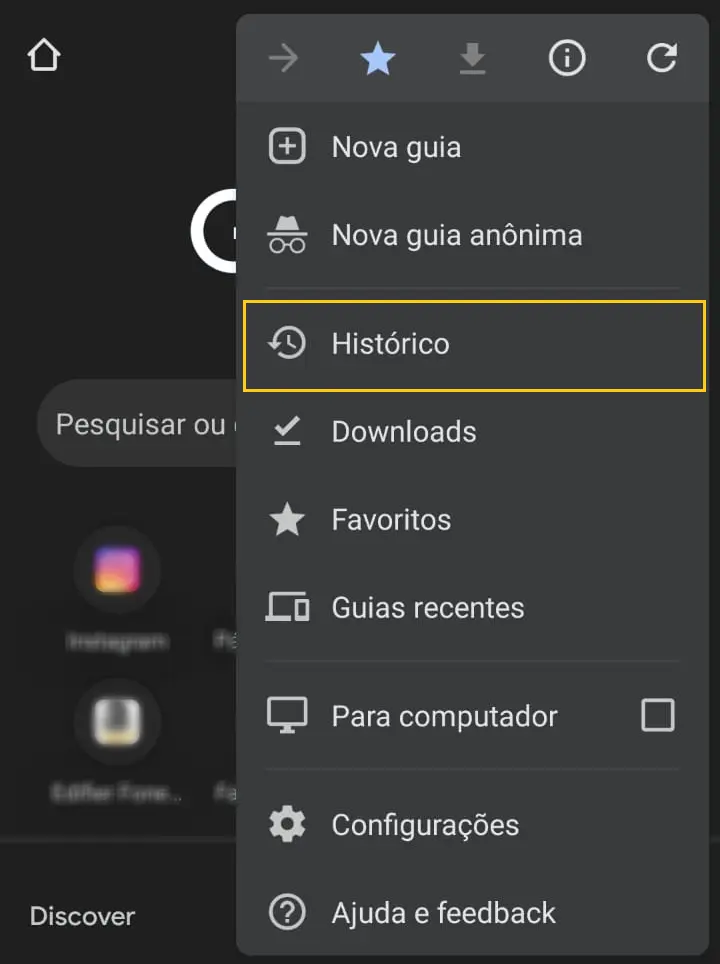
- Clique em Remover dados de navegação.
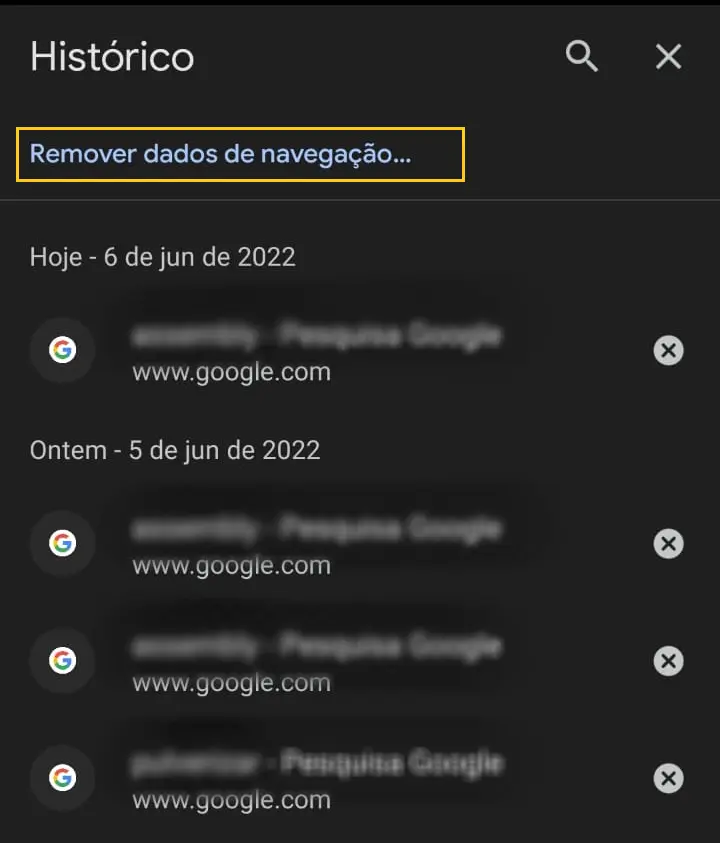
- No campo Período, defina o intervalo de tempo que você quer limpar o cache. Selecione a última caixa que menciona limpeza de cache e por fim clique em Remover dados.
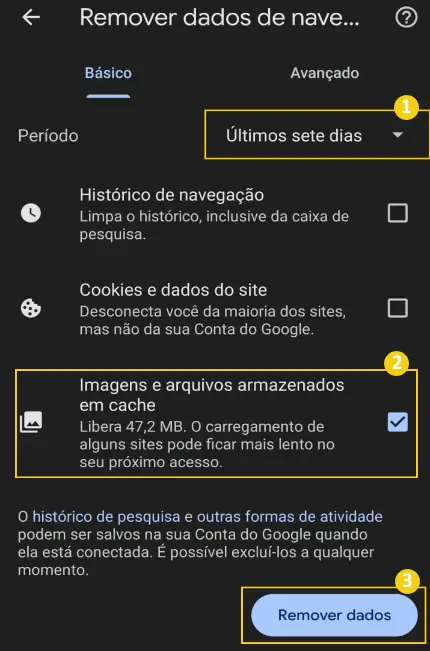
- Pronto! Agora o cache do seu navegador está limpo.
2. Mozilla Firefox
- Clique nas três bolinhas no canto inferior direito do navegador.
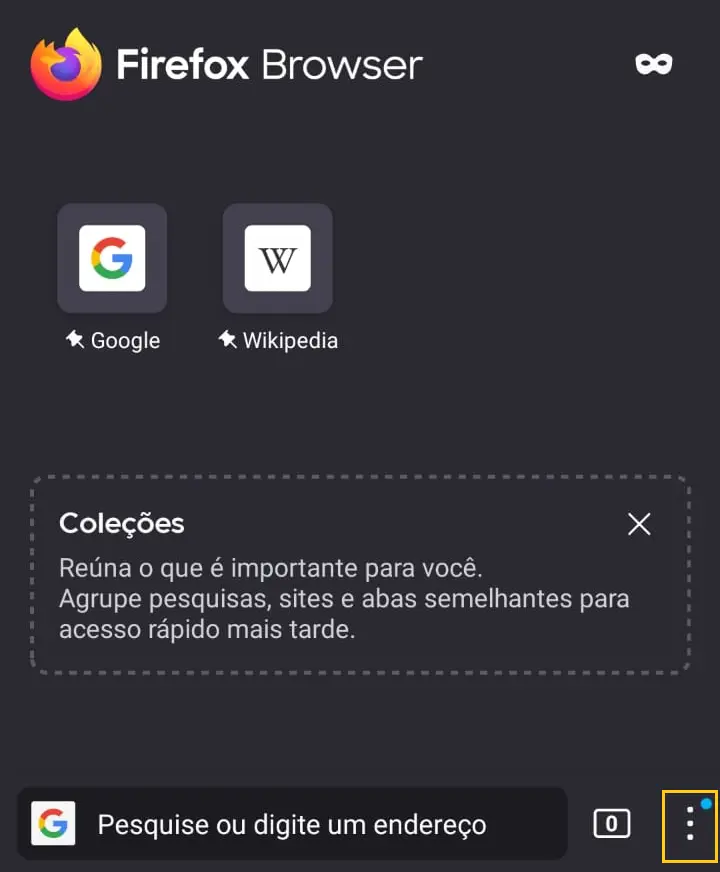
- Clique em Configurações.
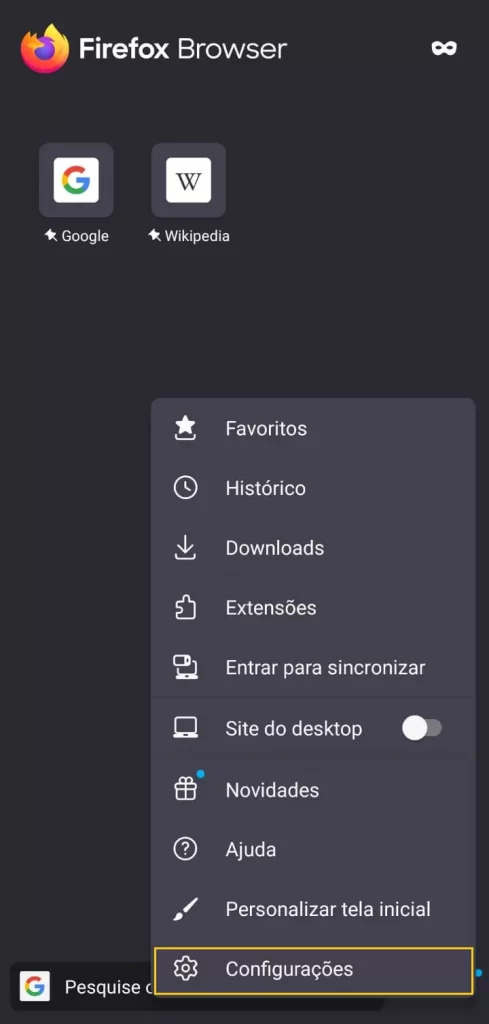
- Clique em Limpar dados de navegação.
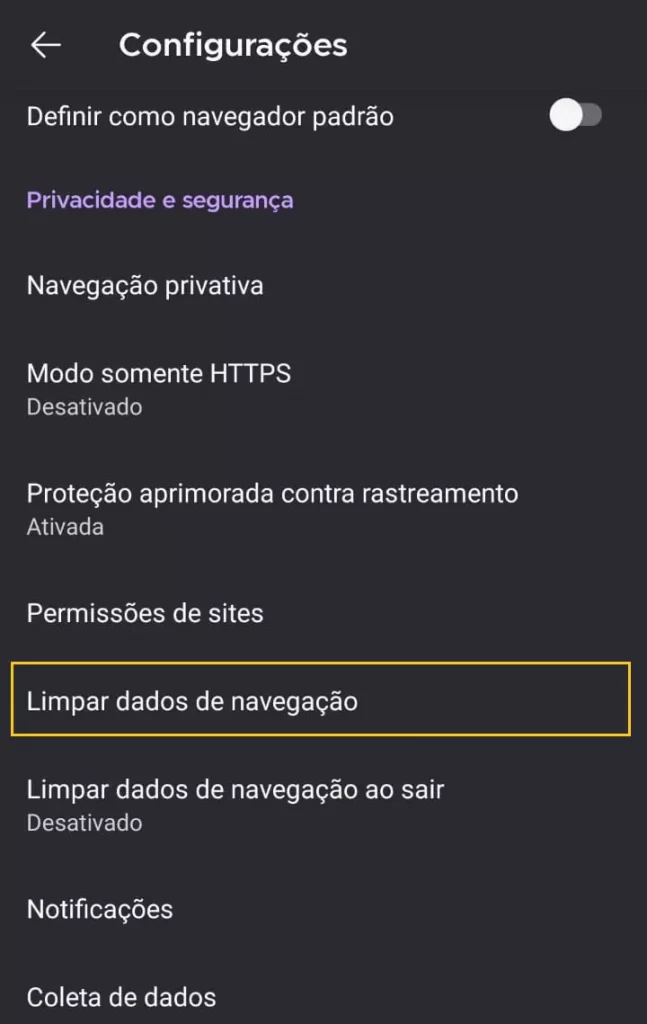
- Selecione a caixa Imagens e arquivos em cache e por fim clique em Limpar dados de navegação.
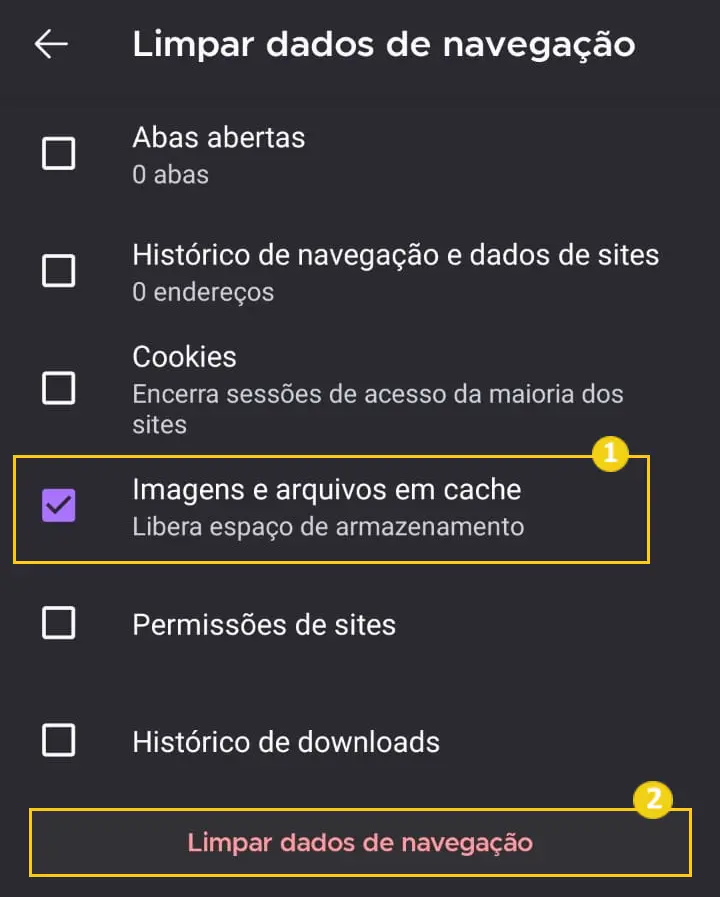
- Pronto! Agora o cache do seu navegador está limpo.
3. Safari (iOS)
- Na sua Biblioteca de Apps acesse o ícone do menu Ajustes.
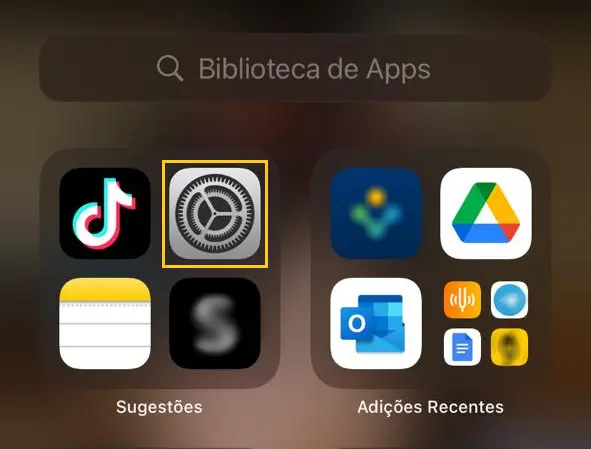
- Clique no aplicativo Safari.
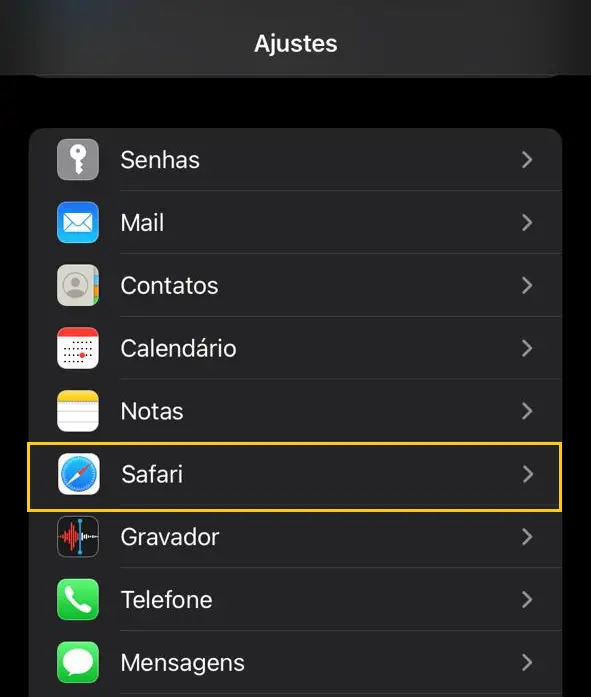
- Clique em Limpar Histórico e Dados dos Sites.
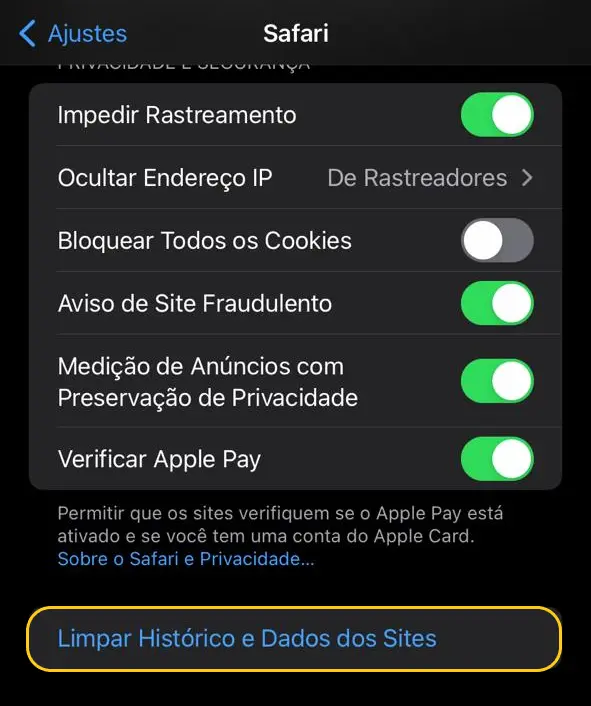
- Por fim clique em Limpar Tudo.
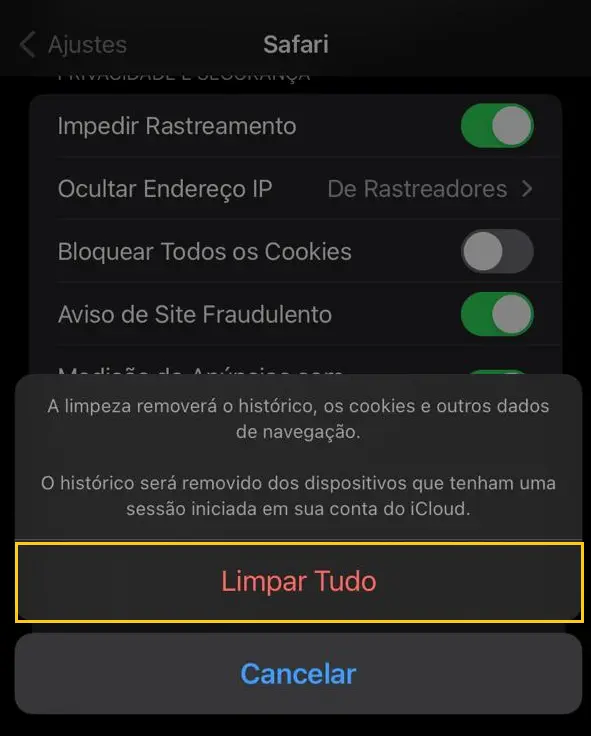
- Pronto! Agora o cache do seu navegador está limpo.
Considerações Finais
Limpar o cache do seu navegador é muito importante para manter a memória do seu dispositivo livre. Isso também serve para corrigir possíveis problemas ao acessar sites.
Também indico esses outros materiais relacionados com este assunto:
- Como evitar a propagação das DNS localmente no Windows
- Loader.io: quantos acessos simultâneos meu site suporta
Até a próxima! :^)







